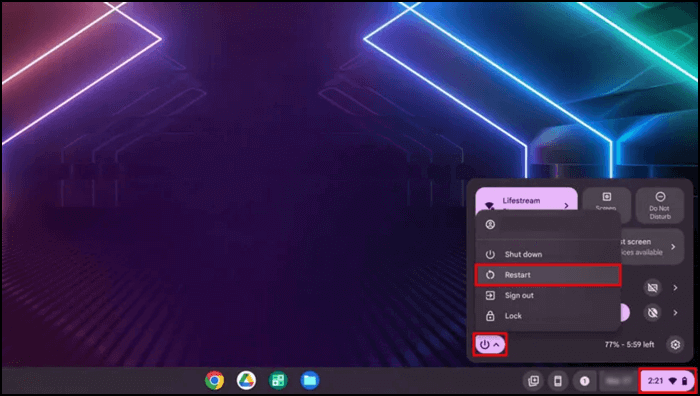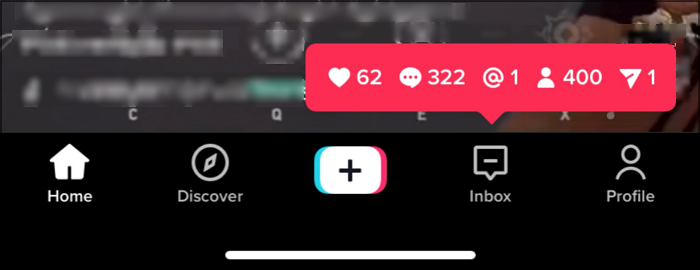-
![]()
Jacinta
"Obrigada por ler meus artigos. Espero que meus artigos possam ajudá-lo a resolver seus problemas de forma fácil e eficaz."…Leia mais -
![]()
Rita
"Espero que minha experiência com tecnologia possa ajudá-lo a resolver a maioria dos problemas do seu Windows, Mac e smartphone."…Leia mais -
![]()
Leonardo
"Obrigado por ler meus artigos, queridos leitores. Sempre me dá uma grande sensação de realização quando meus escritos realmente ajudam. Espero que gostem de sua estadia no EaseUS e tenham um bom dia."…Leia mais
Índice da Página
0 Visualizações
Pontos chave
- Você terá três técnicas poderosas: Xbox Game Bar, Bandicam e EaseUS RecExperts.
- A interface do EaseUS RecExperts é amigável. Com interface customizada e compatibilidade para múltiplos formatos, EaseUS RecExperts oferece resultados de excelente qualidade.
- Bandicam: Impacto mínimo no desempenho do sistema. Bandicam é conhecido por sua capacidade de gravar vídeos de jogo suaves, tendo pouco ou nenhum efeito no desempenho do sistema. Pintura em tempo real e sobreposição de câmera são recursos adicionais.
- Barra de Jogo Xbox: Adaptabilidade para Software Externo: A Barra de Jogo Xbox destina-se principalmente a gravar jogos, permitindo gravações de alta qualidade.
Agora você pode acompanhar o artigo para encontrar a melhor solução para gravar vídeos de alta qualidade.
Dicas para gravação de vídeo de alta qualidade
Se você deseja gravar vídeos de alta qualidade em seu dispositivo como PC ou Mac, existem algumas dicas necessárias que você deve saber antes de capturar vídeos.
1. Configuração do dispositivo
Escolha a resolução e a taxa de quadros que atendem às suas necessidades. Em geral, resoluções e taxas de quadros mais altas produzem vídeo de maior qualidade, mas também aumentam o tamanho do arquivo e os requisitos de processamento.
2. Webcam e microfone
Se você estiver usando uma câmera externa (como uma webcam ou filmadora profissional), certifique-se de que ela esteja na configuração de qualidade mais alta e altere a exposição, o foco e o equilíbrio de branco, entre outros parâmetros de fotografia. Além disso, você também pode escolher um microfone de alta qualidade e garantir que ele esteja ajustado corretamente para gravar áudio nítido e sem ruído.
3. Iluminação e Meio Ambiente
Uma situação clara e iluminada é ideal. Portanto, é necessário que você fique longe de contraluzes e sombras. Boa iluminação e ambiente podem melhorar a qualidade de seus vídeos.
4. Escolha um formato de saída de vídeo adequado
Finalmente, é necessário escolher um formato de saída de vídeo adequado para gravar vídeos de alta qualidade. Vídeos enviados para Facebook, Instagram, YouTube e Twitter são reproduzidos perfeitamente em MP4. Áudio, vídeo e efeitos de alta qualidade são armazenados como arquivos MOV (QuickTime Film), que podem ser grandes.
Grave vídeo de alta qualidade de 3 maneiras
Existem algumas maneiras úteis de aprender como gravar vídeos de alta qualidade. Com base na experiência do editor, o método mais fácil e eficaz é usar o primeiro: EaseUS RecExperts. Você também pode tentar outro método como segue.
#1. Grave vídeos gratuitamente – EaseUS RecExperts
Primeiro, sugerimos o uso do EaseUS RecExperts , um gravador de tela de primeira linha. Pode funcionar com sistemas operacionais macOS e Windows. Ao capturar vídeos de alta qualidade, o microfone ou o áudio do sistema serão gravados. Ele também permite que os usuários alterem o plano de fundo de seus vídeos gravados automaticamente. Por exemplo, você pode escolher um estúdio, uma sala de aula ou uma paisagem.

Além disso, como um excelente gravador de tela HD , pode ajudá-lo a gravar vídeos HD de plataformas de streaming como YouTube, Netflix, Hulu e Disney. O que você precisa lembrar é que você precisa cumprir as leis e regulamentos relevantes para evitar a violação dos direitos autorais do vídeo. Ao mesmo tempo, o vídeo gravado só pode ser usado para uso pessoal e não comercial.
Baixe este software para experimentar.
Agora você pode seguir os passos para gravar vídeos.
Etapa 1. Inicie o EaseUS RecExperts. Existem dois modos para gravação de tela. Escolha "Tela Cheia" , esta ferramenta irá capturar a tela inteira; escolha "Região" , você precisará selecionar a área de gravação manualmente.

Passo 2. Depois disso, você pode optar por gravar a webcam , o som do sistema ou o microfone conforme desejar. Claro, você pode desligá-los se precisar apenas gravar a tela silenciosa.

Passo 3. Em seguida, você pode clicar no botão vermelho "REC" para iniciar a gravação. Agora você verá uma barra de menu na tela. Caso queira pausar a gravação, clique no botão branco “Pausar” ; para encerrar a gravação, clique no botão vermelho “Parar” .
Passo 4. Após a gravação, você será direcionado para a interface da lista de gravações. Aqui você pode visualizar ou editar suas gravações facilmente.

As pessoas também lêem:
#2. Bandicam – 10 minutos limitados
O segundo método é usar o Bandicam, um programa de captura de tela de código fechado. Este gravador de tela permite aos usuários capturar capturas de tela ou gravar alterações na tela. PCs com Windows podem usar este gravador de tela com um marcador .
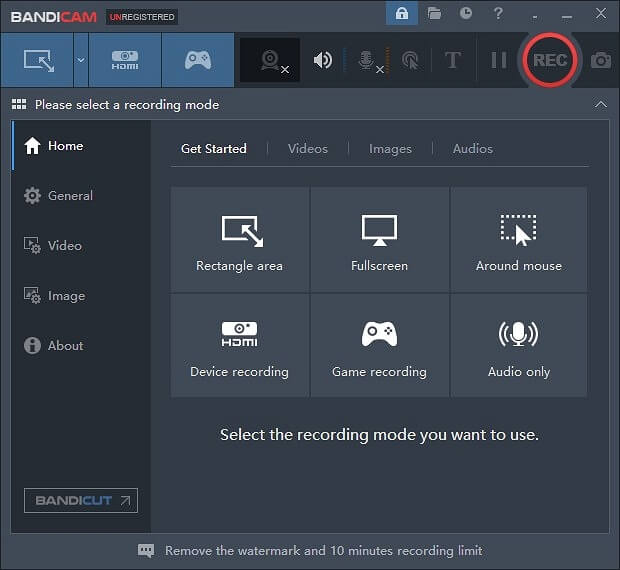
Bandicam tem três modos principais. Uma delas é gravar uma parte da tela do PC usando o modo de gravação de tela. O terceiro é o modo de gravação de jogo, que permite gravar um alvo OpenGL ou DirectX. Por último, webcams e dispositivos HDMI podem ser gravados usando o modo de gravação de dispositivo.
Existem alguns passos para você aprender.
Passo 1. Acesse www.bandicam.com, baixe o Bandicam e abra-o.
Passo 2. Abra qualquer aba do Firefox, como YouTube. Na interface, selecione o modo de gravação de tela.
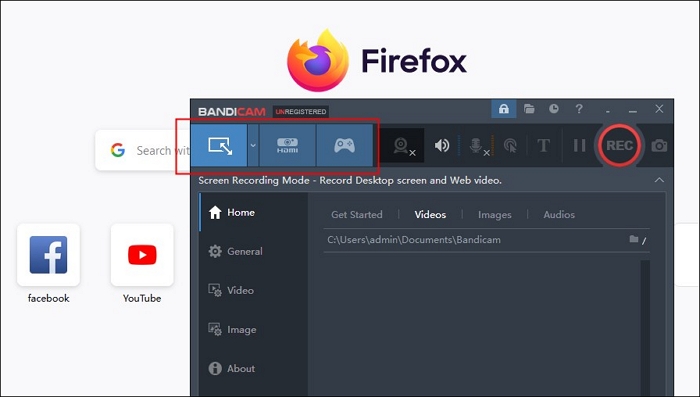
Etapa 3. Pressione o botão marcado como "REC". Assim que a gravação for concluída, selecione Parar. A gravação ficará visível na lista.
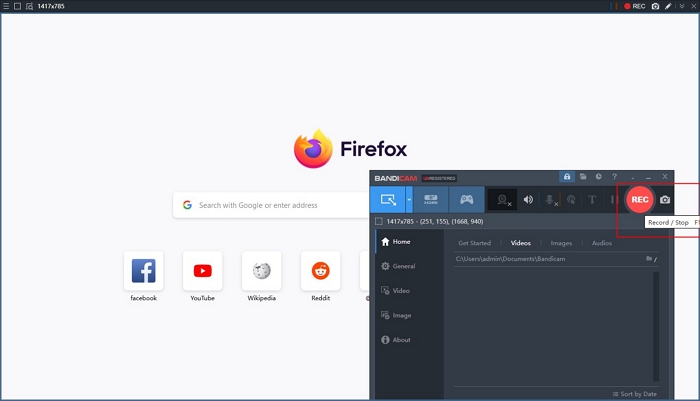
Você só pode gravar a tela por dez minutos na edição gratuita do Bandicam, e as gravações terão uma marca d'água sobreposta. Conseqüentemente, é aconselhável usar o EaseUS RecExperts, o gravador de tela sem marcas d’água, caso não queira um.
Compartilhe este artigo com outras pessoas se achar útil.
#3. Grave vídeos de jogos em alta definição – Xbox Game Bar
O último método que recomendamos é usar a ferramenta de gravação de tela integrada: Xbox Game Bar . Também pode ajudá-lo a gravar vídeos de jogos de alta qualidade em seu PC. No entanto, ele não pode gravar a tela. Portanto, caso seja necessário gravar a tela, não é sugerido o uso desta ferramenta.

Agora, aqui estão alguns passos para você seguir.
Passo 1. Abra a página do Chrome da qual deseja capturar a tela.
Passo 2. A barra do gravador aparecerá na tela quando você pressionar simultaneamente Windows e G no teclado.
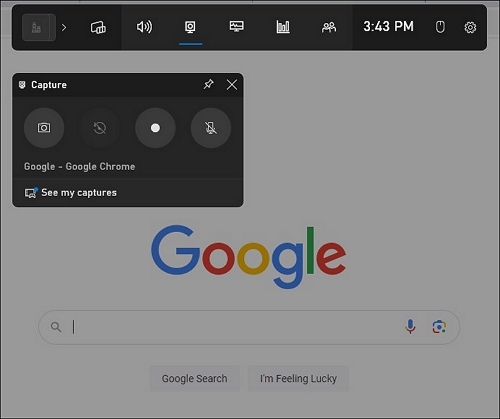
Etapa 3. Selecione " Iniciar gravação ". Alternativamente, você pode começar a gravar sua tela imediatamente pressionando Windows + Alt + R.
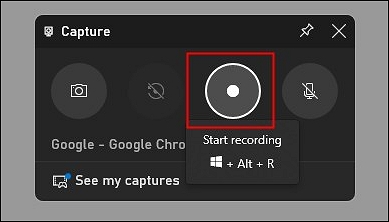
Passo 4. Clique no ícone direito para ativar o microfone se desejar gravar áudio. Então, para interromper esse processo, clique em Parar gravação .

Este método é adequado para gravar vídeos de jogos de alta qualidade, mas se você deseja gravar um vídeo de webcam ou uma tela, este método não pode ajudá-lo a conseguir isso. Portanto, se você deseja encontrar um gravador de tela com mais recursos, o EaseUS RecExperts será a melhor escolha para gravar vídeos, telas ou webcams.
Conclusão
Resumindo, este artigo falou sobre três métodos para gravar vídeos de alta qualidade. Em termos de eficácia e nível de dificuldade, sugere-se que você escolha o EaseUS RecExperts como seu gravador de tela. Acredita-se que este excelente gravador de tela pode ajudá-lo a gravar vídeos ou webcams.
Perguntas frequentes sobre como gravar vídeos de alta qualidade
Existem algumas outras questões relacionadas para você aprender sobre como gravar vídeos de alta qualidade.
1. Qual a melhor qualidade para gravação de vídeo?
1080 (1920 x 1080 pixels), às vezes conhecido como “full HD”, emergiu como o padrão da indústria para um vídeo digital HD nítido que não custa muito armazenamento. Esta também é uma resolução típica de tela de smartphone.
2. Como gravo um vídeo nítido?
Quer seja você ou outra pessoa, defina o cenário para o seu assunto. Faça os ajustes de iluminação necessários, testes de microfone e configurações básicas de captura de vídeo. Use um tripé para manter sua câmera ou smartphone estável se estiver gravando a si mesmo.
3. É melhor gravar em 4K ou HD?
As filmagens em 4K garantirão que seus filmes pareçam atuais por muitos anos, se você precisar que seu trabalho permaneça atemporal. Seus espectadores reconhecerão a distinção entre vídeo 4K e HD se você estiver produzindo conteúdo dramático destinado a telas grandes.
EaseUS RecExperts

um clique para gravar tudo na tela!
sem limite de tempo
sem marca d’água